PIXUS MG4130の取扱説明書・マニュアル [全35ページ 6.43MB]
MG4130_QB_JP_V1.pdf
http://gdlp01.c-wss.com/.../MG4130_QB_JP_V1.pdf - 6.43MB
- キャッシュ
58391view
35page / 6.43MB
�操作のポイントワンポイント機能紹介困ったときには付録部位の名称本書で記載している部位の名称本書で説明していない部位は『電子マニュアル』を参照してください。12345678911 12 13 1014151 カードスロットメモリーカードをセットします。2 アクセスランプ点灯または点滅し、メモリーカードの状態を知らせます。3 電源ボタン電源を入れる/切るときに押します。電源を入れるときは、原稿台カバーを閉じてください。4 電源ランプ電源を入れると青色に点滅後、点灯します。5 用紙ガイド動かして用紙の両端に合わせます。6 インクカートリッジ固定レバーFINE カートリッジを固定します。7 液晶モニターメッセージやメニュー項目、動作状況などが表示されます。8 操作パネル本製品の設定や操作をするときに使用します。9 排紙トレイ印刷された用紙が排出されます。10 補助トレイ排紙された用紙を支えるために手前に開いて使用します。11 用紙サポート用紙をセットするときに、手前に引き出して使用します。12 排紙サポート排紙された用紙を支えるために手前に引き出して使用します。13 原稿台ガラスコピーやスキャンする原稿をセットします。14 フロントカバー用紙をセットするときや FINE カートリッジを取り付けるときに開きます。15 原稿台カバー原稿を原稿台ガラスにセットするときに開きます。C011C002C001C012Windows は、米国 Microsoft Corporation の米国およびその他の国における登録商標または商標です。Windows Vista は、米国 Microsoft Corporation の米国およびその他の国における登録商標または商標です。Internet Explorer は、米国 Microsoft Corporation の米国およびその他の国における登録商標または商標です。Macintosh、Mac、Mac OS、AirMac、Safari および Bonjour は米国およびその他の国で登録された Apple Inc. の商標です。Bluetooth は、米国 Bluetooth SIG, Inc. の商標であり、キヤノンはライセンスに基づいて使用しています。AOSS™ は株式会社バッファローの商標です。らくらく無線スタートは、NEC アクセステクニカ株式会社の登録商標です。•••••••
参考になったと評価
 195人が参考になったと評価しています。
195人が参考になったと評価しています。
その他の取扱説明書
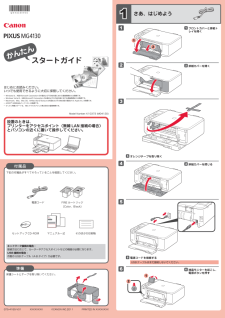
30870 view
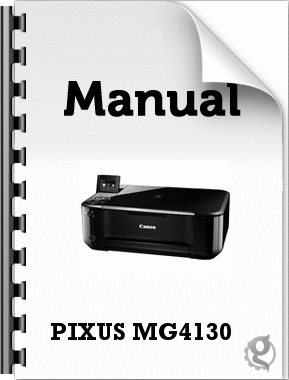
4055 view
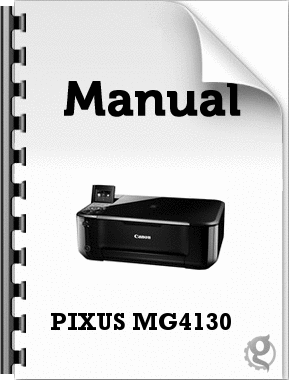
7725 view
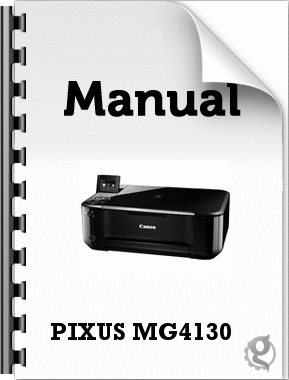
3270 view









 195人が参考になったと評価しています。
195人が参考になったと評価しています。



